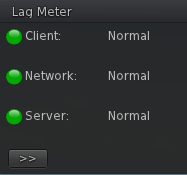How to improve Viewer performance/pt
Como melhorar o desempenho do seu Visualizador
Dicas gerais para melhorar o desempenho
Dica: Faça a manutenção do seu computador:
|
Siga as recomendações aqui indicadas para melhorar o desempenho do Second Life e assim resolverá muitos dos problemas mais comuns.
Princípios básicos
- Verifique se o seu computador atende aos mínimos requisitos do sistema. É melhor excede-las para evitar cair em um gargalo, uma vez que são o mínimo necessário para rodar o Second Life. Um processador mais lento, uma placa de vídeo mais antiga ou com micro com pouca memória, podem contribuir para uma exibição lenta do Second Life.
- Verifique se os seus drives de vídeo funcionam corretamente. Pesquise no Fórum em português do Second Life, por mensagens sobre a sua placa de vídeo. Usar o driver mais recente nem sempre é a melhor solução.
- Verifique se os seus firewalls estão corretamente configurados. Veja: Usando o Second Life com um firewall, para obter maiores informações.
- Verifique se a luz do seu disco rígido esteja mostrando muita atividade. Se for, o seus sistema pode estar com pouca memória e então passa a usar o espaço no disco rígido para o seu arquivo swap ( arquivo de troca de dados), que é significativamente mais lento.
| Aviso: O Second Life permite, mas não suporta conexões sem fio (wireless). Use sempre se possível, uma conexão com a internet através de um fio. |
Otimize suas preferências de vídeo
Otimize suas preferências para ajudar o Second Life a funcionar mais eficientemente. Tente o seguinte:
- 1 - Selecione por: Eu > Preferências... ou pressione as teclas: Ctrl-P.
- 2 - Clique na guia: Vídeo.
- 3 - Mova o controle deslizante: Qualidade e velocidade para o nível: Baixo.
- 4 - Clique no botão: Avançado, situado mais abaixo.
- 5 - Mova os controles deslizantes da seção: Detalhes de Malha para: Meio ou: Baixo.
A execução automática de música e de mídia em alguns micros pode ser muito exigente. Então use a reprodução manual:
- 1 - Selecione por: Eu > Preferências..., guia: Som e mídia.
- 2 - Desmarque a caixa de seleção: Autorizar auto-play de mídias.
Reveja em suas Preferências outras configurações e desabilite recursos que não são utilizados:
- 1 - Selecione por: Eu > Preferências... ou pressione as teclas: Ctrl-P.
- 2 - Experimente desativar: Executar animação digitada quando estiver conversando (guia:Bate-papo) e Cargos do grupo (guia:geral).
Até mesmo itens menores podem adicionar significativas melhorias no desempenho.
Para maiores informações, consulte: Configurando as suas preferências.
Não mostrar coisas irrelevantes
Verifique se o seu Visualizador não está exibindo informações desnecessárias que podem reduzir o desempenho:
- 1 - Selecione: Mundo > Mostrar > Menu avançado.
- 2 - Selecione: Avançado > Realces e visibilidade.
- 3 - Selecione: Esconder partículas.
Faça também:
- 1 - Selecione: Mundo > Mostrar.
- 2 - Desative: Limites do imóvel e: Proprietários.
Isto irá melhorar o desempenho, eliminando ruído visual gratuito.
Gerencie o seu software antivírus
Para evitar falsos alertas de vírus no cache e para melhorar o desempenho do cache de texturas, desligue a verificação de vírus para os seguintes diretórios e os adicione à sua lista de diretórios ignorados (ou confiáveis ou excluídos) do Norton AntiVirus ou do Microsoft Security Essentials (grátis) :
- O diretório de Skins do Second Life, que se encontra em: C:\Arquivos de programas\SecondLife\Skins.
- O diretório do Cache do Second Life. Para achar este diretório:
- * 1 - Selecione: Eu > Preferências....
- * 2 - Escolha a guia: Avançado.
- * 3 - Nesta guia, veja em: Localização do cache.
Veja também: Visão geral técnica sobre segurança no Second Life (em inglês).
Dicas para solução de problemas
Se você seguiu as orientações acima indicadas e ainda estiver enfrentando problemas de desempenho, tente o seguinte.
- Saia e reinicie o Second Life. Isso muitas vezes é o suficiente para corrigir o problema.
- Limpe o cache. O cache é onde o Visualizador do Second Life armazena os dados em seu disco rígido, para posterior recuperação. Para limpar o cache:
- * 1 - Selecione: Eu > Preferências....
- * 2 - Clique na guia: Avançado.
- * 3 - Clique no botão: Limpar cache.
- * 4 - Depois que você for solicitado, reinicie o Visualizador.
- Verifique o medidor de Lag:
- * 1 - Selecione por: Avançado > Ferramentas de desempenho > Medidor de lag.
- O: Medidor de Atraso se desdobra para baixo exibindo os lags do: Cliente, Rede e Servidor, com os indicadores correspondentes para cada tipo de lag.
- * 2 - Clique em: >> para exibir mais informações e conselhos de como resolver quaisquer problemas de lag, que você está tendo.
- Tente se teletransportar para uma área mais tranquila ou um com menos objetos, para ver se a situação melhora.
- Verifique os valores de perda de pacotes ao fazer o Ping em seu Sim:
- * 1 - Selecione: Avançado > Ferramentas de desempenho > Barra de estatísticas, para abrir a janela: ESTATÍSTICAS.
- * 2 - Os valores do: Ping Sim é o tempo (em milissegundos) que é preciso para alcançar o servidor a partir do seu computador. Se esse número for alto, ele pode indicar um problema com sua rede ou com a sua conexão com a internet. Se o Packet Loss (Perda de Pacotes) é um número diferente de zero, sua rede ou ISP pode estar tendo problemas. Consulte: Usando a barra de estatísticas para obter maiores informações.
- Verifique para ver se há alguma coisa bloqueando as aberturas de ventilação do seu computador e certifique-se que todos os ventiladores estão funcionando corretamente. Os notebooks (laptops) em particular, podem ficar muito aquecidos quando colocado sobre uma superfície plana, de modo que você pode querer tentar levanta-lo para uma posição que aumente o fluxo de ar, ou considere a compra de um dispositivo de refrigeração como: "Bases Cooler para Notebook".
- Finalmente, se você fez um overclock ou realizou outras modificações no seu computador, deve desativá-los até que você possa atingir a estabilidade. Você pode usar ferramentas como o Prime95 para testar a estabilidade do seu computador, independentemente do Second Life.